Preinštalovanie programu Adobe Illustrator môže problém rýchlo vyriešiť
- Chýbajúci súbor aires.dll vo všeobecnosti naznačuje poškodený register systému Windows alebo neúplnú inštaláciu aplikácie Adobe Illustrator.
- Na obnovenie chýbajúceho súboru DLL môžete použiť špeciálny nástroj na opravu, aby ste sa dostali cez chybu.
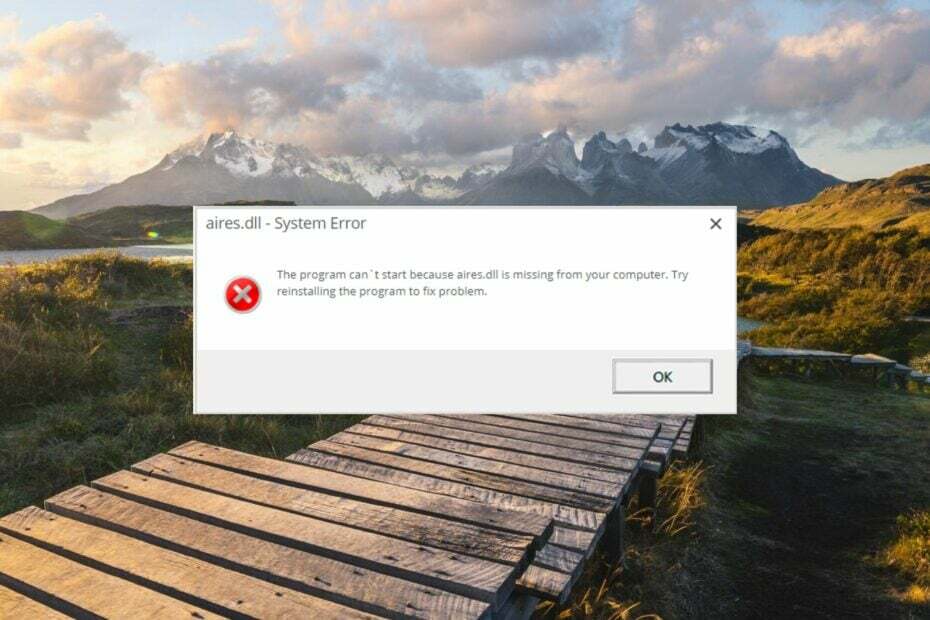
XNAINŠTALUJTE KLIKNUTÍM NA STIAHNUŤ SÚBOR
Tento softvér opraví bežné chyby počítača, ochráni vás pred stratou súborov, škodlivým softvérom, zlyhaním hardvéru a optimalizuje váš počítač na maximálny výkon. Opravte problémy s počítačom a odstráňte vírusy teraz v 3 jednoduchých krokoch:
- Stiahnite si Restoro PC Repair Tool ktorý prichádza s patentovanými technológiami (dostupný patent tu).
- Kliknite Spustite skenovanie nájsť problémy so systémom Windows, ktoré by mohli spôsobovať problémy s počítačom.
- Kliknite Opraviť všetko na opravu problémov ovplyvňujúcich bezpečnosť a výkon vášho počítača.
- Restoro bol stiahnutý používateľom 0 čitateľov tento mesiac.
Aires.dll, tiež nazývaný Adobe Illustrator 11.0 Resource, je súčasťou softvéru Adobe Illustrator. Ak Aires.dll chýba alebo sa nenájde, aplikácia Adobe sa nespustí, pretože nemá prístup k svojim zdrojom. Chýbajúce súbory DLL môže byť ťažkopádne, ale naše riešenie nižšie vám pomôže problém vyriešiť.
Prečo v mojom počítači chýba aires.dll?
Existuje niekoľko dôvodov, prečo súbor aires.dll chýba alebo sa nenašiel, my však upozorníme na tie najdôležitejšie:
- Infekcia škodlivým softvérom alebo vírusom – Ak nemáte antivírus nainštalovaný, vírus môže infikovať súbory DLL tak, že ich už nemožno rozpoznať.
- Nekompatibilné aplikácie – Inštalácia veľkých aktualizácií do vášho počítača spôsobí, že niekoľko aplikácií Adobe, vrátane aplikácie Illustrator, nebude kompatibilných a môžu v podstate vyžadovať spustenie súboru aires.dll na vašom počítači.
- Upravené alebo omylom odstránené – Systém Windows už nemôže nájsť súbory DLL, pretože pri vašom pokuse mohli byť náhodne odstránené uvoľniť miesto na disku.
- Poškodený register systému Windows – Poškodené resp poškodený register systému Windows môže spôsobiť zmätok vo vašom systéme a môže byť možnou príčinou toho, že súbor aires.dll už nemožno nájsť.
Našťastie môžete chýbajúcu chybu aires.dll opraviť implementáciou osvedčených riešení v tejto príručke.
Ako opraviť problém s chýbajúcim alebo nenajdeným súborom aires.dll?
Skôr ako pristúpite ku komplexným riešeniam uvedeným v tejto príručke, vykonajte nasledujúce akcie:
- V snahe obnoviť dočasnú vyrovnávaciu pamäť reštartujte počítač.
- Uistite sa nainštalujte všetky čakajúce aktualizácie systému na vašom počítači.
- Ak je k dispozícii nová aktualizácia pre Adobe Illustrator, nezabudnite ju tiež nainštalovať.
- Ovplyvnenú aplikáciu preinštalujte, ak hneď po inštalácii zobrazí chýbajúcu chybu aires.dll.
- Aktualizujte všetky zastarané ovládače zariadení na vašom PC.
1. Použite DLL Fixer
Chýbajúca alebo nenájdená chyba aires.dll sa objaví v dôsledku nekompatibility medzi aplikáciou Adobe Illustrator a operačným systémom Windows.
Ak to vyriešite svojpomocne, môže to vášmu systému viac uškodiť, najmä ak ste novým používateľom ekosystému Windows alebo nemáte skúsenosti s opravou súborov na úrovni systému.
Zaujímavé je, že viacero nástroje na opravu DLL na trhu ponúkajú riešenie problémov súvisiacich so systémovými súbormi, ale každý spĺňa očakávania.
Aby sme vám ušetrili námahu, odporúčame Fortect, spoľahlivý nástroj na opravu DLL, o ktorom je známe, že opravuje chyby súvisiace s DLL, ako sú poškodené súbory DLL, upravené alebo poškodené knižnice DLL, vírusmi infikované knižnice DLL alebo chýbajúce systémové súbory.
Fortect udržiava rozsiahlu knižnicu DLL, ktorá rýchlo nahradí nefunkčné resp chýbajúci súbor DLL na vašom počítači bez toho, aby ste museli vykonávať zložité akcie.
2. Opravte systémové súbory
- Stlačte tlačidlo Štart ikonu na paneli úloh, napíšte cmd do vyhľadávacieho poľa a vyberte Spustiť ako správca.
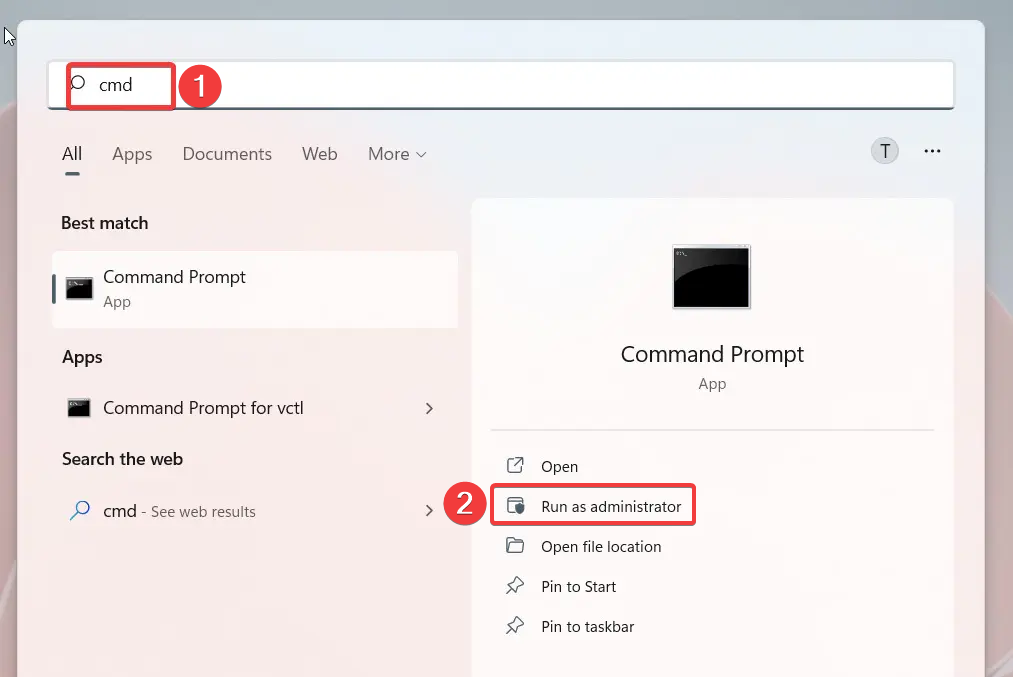
- Vyberte si Áno na výzvu UAC na spustenie príkazového riadka s oprávneniami správcu.
- Napíšte alebo prilepte nasledujúci príkaz a stlačte kláves Zadajte tlačidlo na spustenie skenovania SFC.
sfc/scannow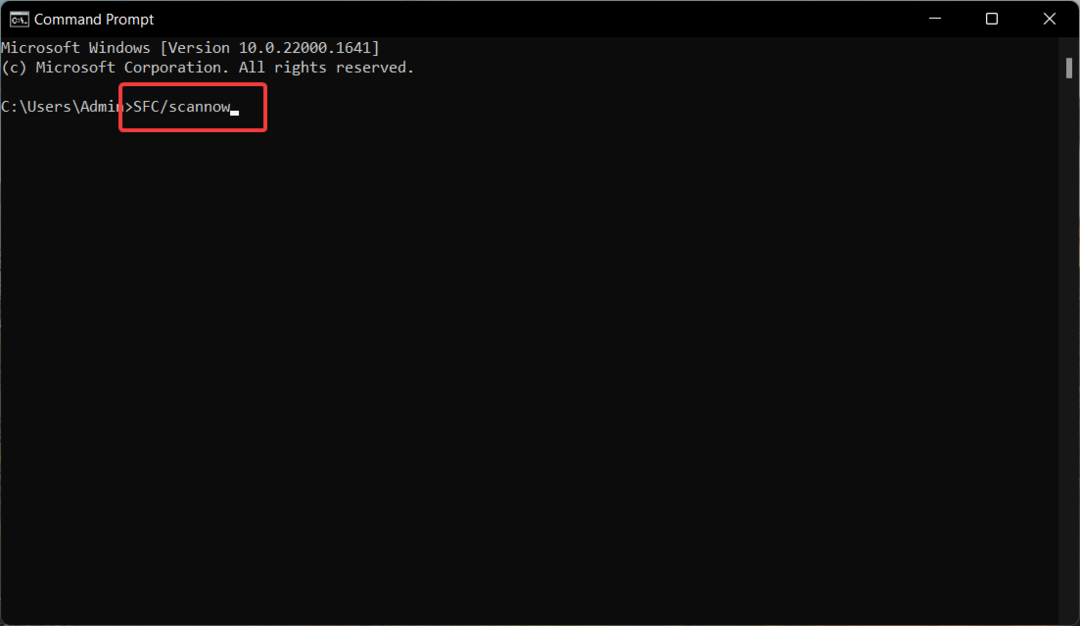
- Po dokončení skenovania SFC zadajte alebo prilepte nasledujúci príkaz na skenovanie počítača pomocou nástroja DISM
DISM.exe /Online /Cleanup-Image /Restorehealth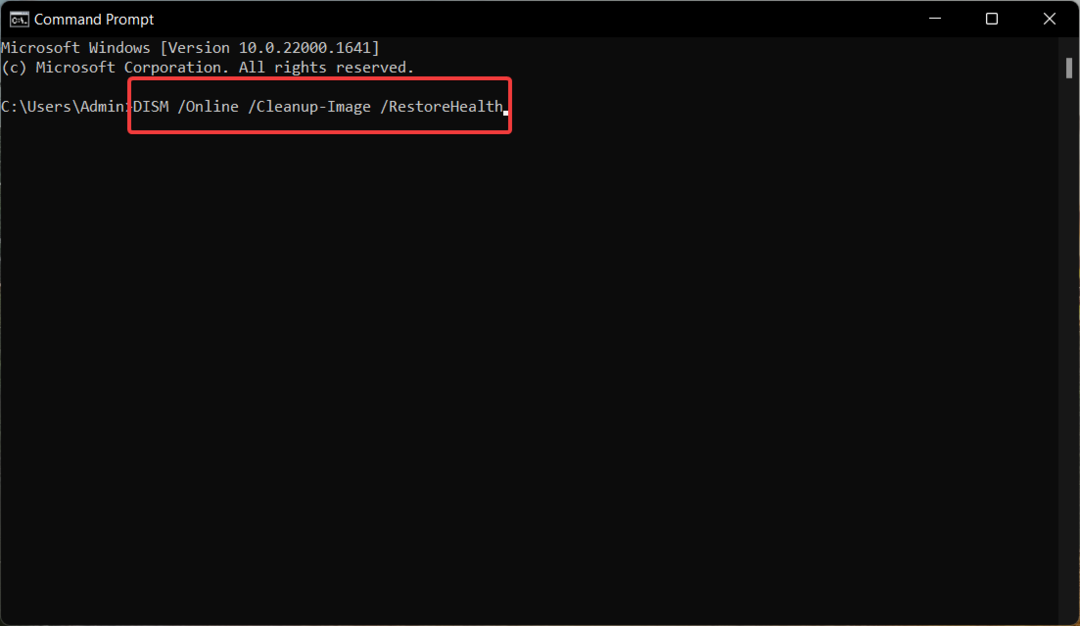
- Po dokončení skenovania DISM reštartujte počítač a zistite, či chyba chýbajúca aires.dll pretrváva aj po spustení aplikácie Adobe.
Nástroj SFC a DISM prehľadá váš počítač, aby diagnostikoval poškodené alebo poškodené chránené systémové súbory a obrázky a nahradí ich kópiou uloženou vo vyrovnávacej pamäti uloženou v komprimovanom priečinku, čím sa opraví chýbajúci súbor DLL problém.
3. Vyhľadajte vírusy a malvér
- Vychovať nastavenie aplikáciu pomocou Windows + ja klávesová skratka.
- Vyber Ochrana osobných údajov a bezpečnosť možnosť z ľavého bočného panela a kliknite Zabezpečenie systému Windows nachádza v pravej časti.
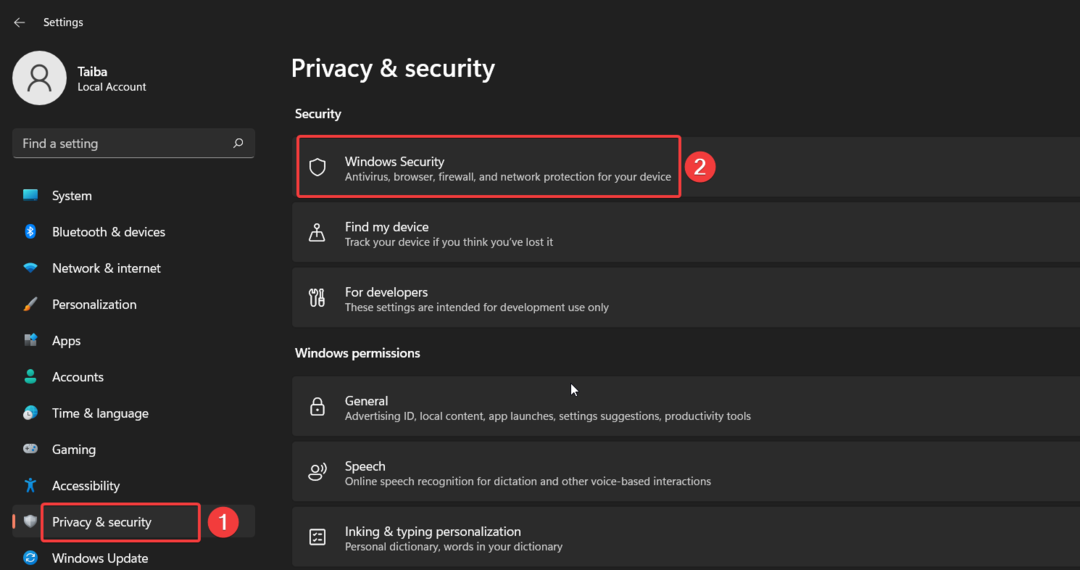
- Vyber Ochrana pred vírusmi a hrozbami možnosť uvedená pod Ochranné oblasti.
- Kliknite na Možnosti skenovania nachádza sa na pravej strane Aplikácia zabezpečenia systému Windows.
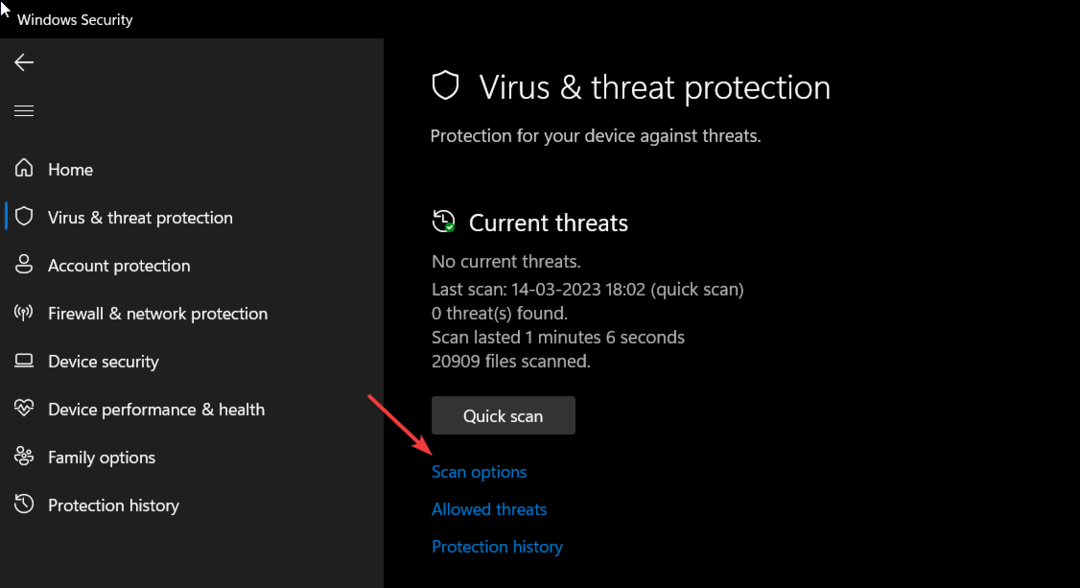
- Vyberte Microsoft Defender Antivirus (offline kontrola) možnosť a stlačte tlačidlo Skenovanie teraz tlačidlo.
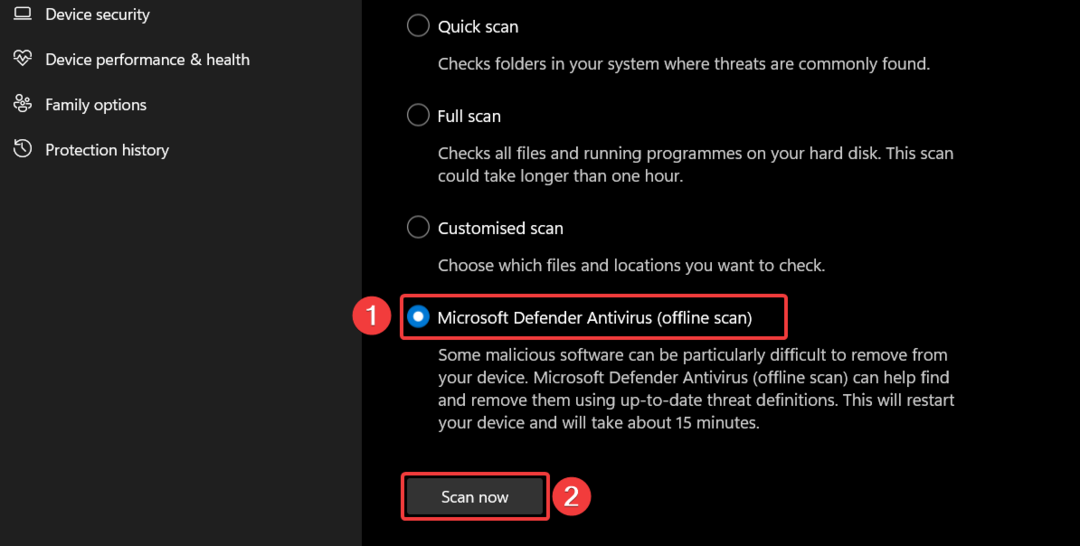
Tip odborníka:
SPONZOROVANÉ
Niektoré problémy s počítačom je ťažké vyriešiť, najmä pokiaľ ide o poškodené úložiská alebo chýbajúce súbory systému Windows. Ak máte problémy s opravou chyby, váš systém môže byť čiastočne poškodený.
Odporúčame vám nainštalovať Restoro, nástroj, ktorý naskenuje váš stroj a zistí, v čom je chyba.
Kliknite tu stiahnuť a začať s opravou.
Program Windows Defender teraz začne skenovať váš počítač a odstráni všetky vírusy a malvér, ktoré nájde. Ak máte nainštalovaný antivírus pre tridsať strán, môžete na ňom spustiť úplnú kontrolu, aby ste odstránili vírusy alebo škodlivé kódy.
4. Manuálne obnovte súbor DLL
Vždy neodporúčame sťahovanie aplikácií a súborov z nedôveryhodných webových stránok na internete, aby bol váš počítač chránený pred online hrozbami, ktoré sa tvária ako súbory, ktoré hľadáte.
Nie je však na škodu stiahnuť a nainštalovať knižnice DLL zo spoľahlivých webových stránok, ako napr dll-files.com, ktoré poskytujú rôzne verzie súborov DLL kompatibilné s vaším operačným systémom a systémom architektúra. Pred spustením sťahovania môžete naskenovať odkaz na stiahnutie pomocou súboru online skenovanie vírusov nástroj, ktorý zabezpečí, že nie je infikovaný.
Po stiahnutí knižnice DLL do počítača ju prilepte na nasledujúce miesto. C:\Windows\System32
Teraz reštartujte počítač, aby systém Windows automaticky rozpoznal obnovený súbor DLL.
Takže to je asi tak všetko! Dúfame, že by ste mohli obísť chybu aires.dll nenájdená pomocou týchto jednoduchých opráv.
V prípade, že Mfc140u.dll sa nenašiel vo vašom systéme, postupujte podľa tohto sprievodcu, aby ste vyriešili tento problém.
Ktorá z vyššie uvedených metód fungovala vo vašom prípade? Dajte nám vedieť v sekcii komentárov.
Stále máte problémy? Opravte ich pomocou tohto nástroja:
SPONZOROVANÉ
Ak rady uvedené vyššie nevyriešili váš problém, váš počítač môže mať hlbšie problémy so systémom Windows. Odporúčame stiahnutím tohto nástroja na opravu počítača (hodnotené ako skvelé na TrustPilot.com), aby ste ich mohli jednoducho osloviť. Po inštalácii stačí kliknúť na Spustite skenovanie tlačidlo a potom stlačte Opraviť všetko.


